Question
Problème: Comment corriger l'erreur Bad_pool_caller sur Windows 10 ?
J'ai eu l'erreur BAD_POOL_CALLER BSoD sur Windows 10. Immédiatement, le PC a redémarré et je n'y ai plus pensé, puisqu'il a récupéré. Malheureusement, après avoir utilisé mon PC normalement, l'erreur est revenue. Y a-t-il quelque chose qui peut être fait pour résoudre ce problème ?
Résolu réponse
Bad_pool_caller est un BSoD (Blue Screen of Death)[1] erreur qui peut apparaître sur Windows 10 ou certaines versions antérieures de Windows. Il a une valeur de vérification de bogue de 0x000000C2 et est généralement également déclenché par des pilotes corrompus ou obsolètes. comme l'overclocking (accélération des composants matériels d'un ordinateur pour qu'ils s'exécutent plus rapidement que prédéterminé par défaut).
Les utilisateurs signalent ce problème depuis 2014, et les forums technologiques regorgent de suggestions différentes pour corriger définitivement BAD_POOL_CALLER. Dans cet article, nous donnerons également quelques suggestions éprouvées par les utilisateurs afin de vous aider à vous débarrasser plus rapidement de cette erreur récurrente.
Bien que l'interruption initiale par le BSOD puisse être très intrusive, elle peut entraîner une perte de données et peut donc être particulièrement dommageable pour le propriétaire de l'ordinateur. La plupart des erreurs d'écran bleu sont récupérées immédiatement après le redémarrage de l'ordinateur. Les problèmes commencent lorsque la même erreur se reproduit - cela signifie que quelque chose ne va vraiment pas. Malheureusement, le message d'erreur BSOD standard ne fournit pas beaucoup d'informations aux utilisateurs.
« Pool » est un terme technique utilisé pour désigner la mémoire sur laquelle les pilotes de l'ordinateur[2] fonctionner. Ainsi, BAD_POOL_CALLER peut se produire lorsque le pilote ne parvient pas à accéder à certains des composants de la mémoire ou que ces composants existent mais s'avèrent corrompus. Cette erreur suggère que certains composants matériels peuvent ne pas fonctionner correctement et invite l'utilisateur à s'occuper de ce problème afin d'éviter ces dysfonctionnements.
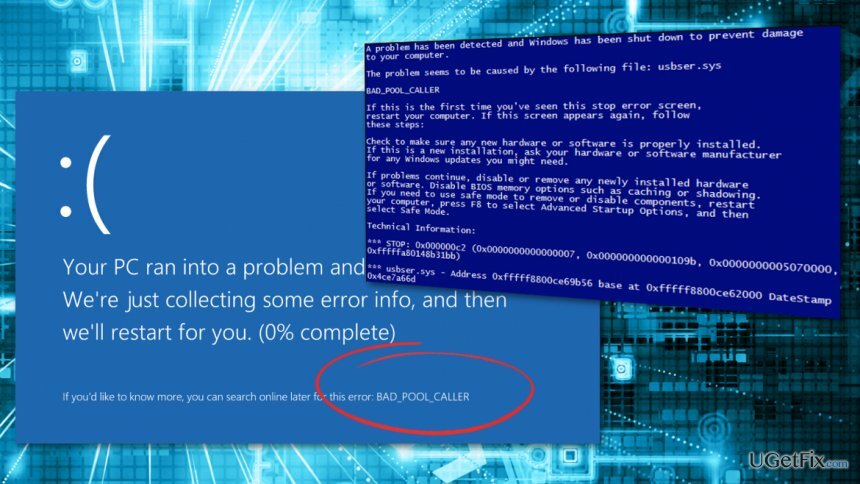
Pour réparer BAD POOL CALLER sur votre ordinateur, vérifiez toutes les méthodes que nous proposons ci-dessous. Gardez à l'esprit qu'une solution qui fonctionne pour une personne ne fonctionnera pas pour une autre en raison des différentes configurations de leurs systèmes. Pour cette raison, vous devrez peut-être essayer plusieurs étapes ci-dessous pour trouver ce qui fonctionne pour vous.
Méthode 1. Exécuter un outil de réparation automatique
Pour réparer le système endommagé, vous devez acheter la version sous licence de Réimager Réimager.
Comme déjà mentionné, les raisons pour lesquelles un BSOD se produit (surtout lorsqu'il apparaît à plusieurs reprises) peuvent être nombreuses. Ainsi, la détermination de la cause du problème peut prendre un certain temps; l'exécution des étapes pour corriger l'erreur peut également être longue. Par conséquent, si vous voulez un outil qui ferait le travail pour vous, nous vous recommandons fortement RéimagerMachine à laver Mac X9 réparation.
Cette application de réparation unique est capable de trouver la cause première de l'erreur d'écran bleu et de résoudre automatiquement le problème sous-jacent. En outre, l'application est également capable de réparer les DLL manquantes,[3] erreurs de registre, et bien plus encore.
Méthode 2. Mettre à jour Windows
Pour réparer le système endommagé, vous devez acheter la version sous licence de Réimager Réimager.
- Tapez Mises à jour dans la recherche Windows et appuyez sur Entrer
- Sur le côté droit de la fenêtre, cliquez sur Vérifier les mises à jour
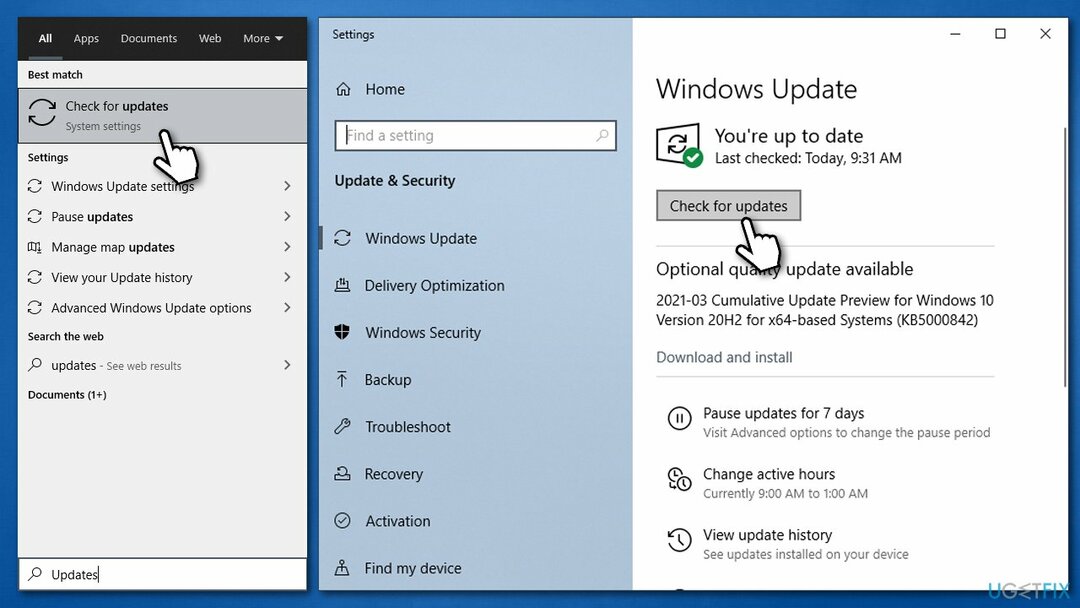
- Attendez que Windows télécharge et installe les mises à jour
- Une fois l'installation terminée, redémarrage votre ordinateur.
Méthode 3. Vérifiez votre mémoire
Pour réparer le système endommagé, vous devez acheter la version sous licence de Réimager Réimager.
La corruption de la mémoire peut être la cause d'erreurs BSOD. Vérifiez votre mémoire avec l'outil de diagnostic de la mémoire Windows :
- Taper Mémoire dans la recherche Windows et appuyez sur Entrer
- Ici, sélectionnez Redémarrez maintenant et recherchez les problèmes (recommandé)
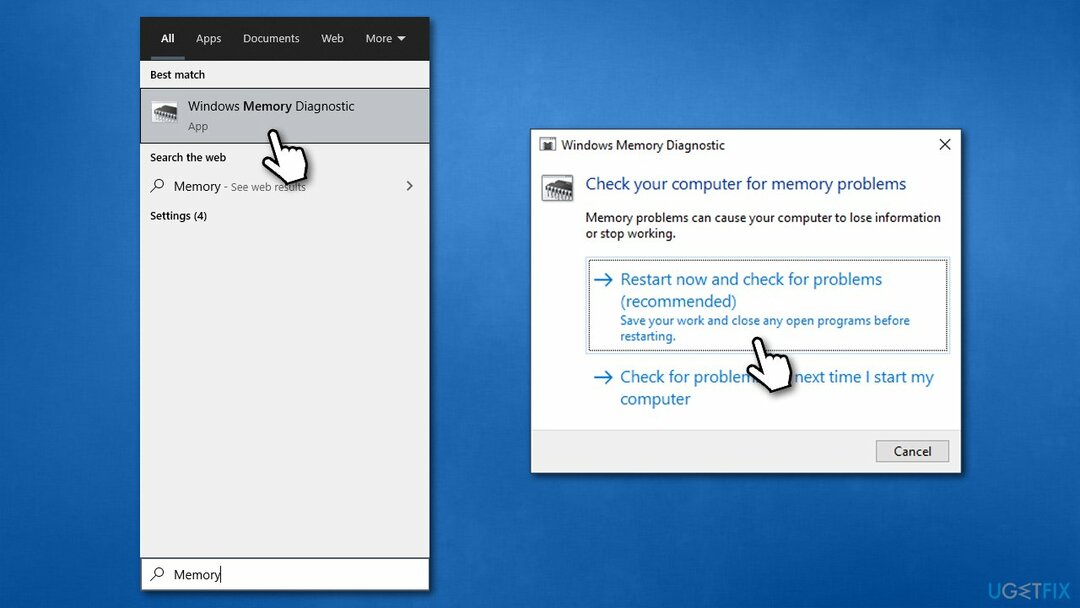
- En cliquant sur cette option, votre ordinateur sera immédiatement redémarrage
- Une fois qu'il a redémarré, soyez patient pendant le contrôle.
Méthode 4. Exécutez la commande Vérifier le disque dans l'invite de commande
Pour réparer le système endommagé, vous devez acheter la version sous licence de Réimager Réimager.
- Taper cmd dans la recherche Windows
- Faites un clic droit sur Invite de commandes résultat de la recherche et sélection Exécuter en tant qu'administrateur
- Ici, copiez et collez la commande suivante (notez que le lecteur par défaut pour Windows est C, bien qu'il puisse différer si vous l'avez échangé contre autre chose) :
chkdsk C: /f /r /x
- presse Entrer, et le contrôle devrait commencer à s'exécuter
- Si vous recevez une erreur indiquant que le volume est utilisé par un autre processus, tapez Oui et appuyez sur Entrer
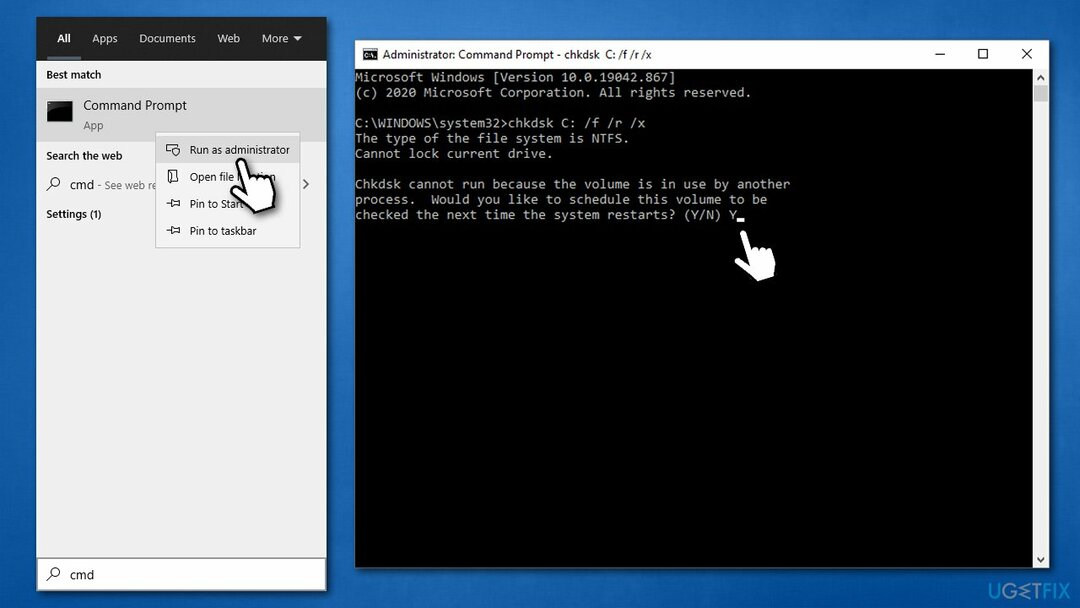
- Redémarrage votre machine pour commencer le contrôle.
Méthode 5. Mettez à jour vos pilotes
Pour réparer le système endommagé, vous devez acheter la version sous licence de Réimager Réimager.
Étant donné que la cause principale du BAD_POOL_CALLER est les pilotes, vous devez les mettre à jour.
- Faites un clic droit sur Démarrer et sélectionnez Gestionnaire de périphériques
- Développez l'une des sections, par exemple, Prises d'écran
- Cliquez avec le bouton droit sur l'appareil et sélectionnez Mettre à jour le pilote
- Sélectionner Rechercher automatiquement des pilotes
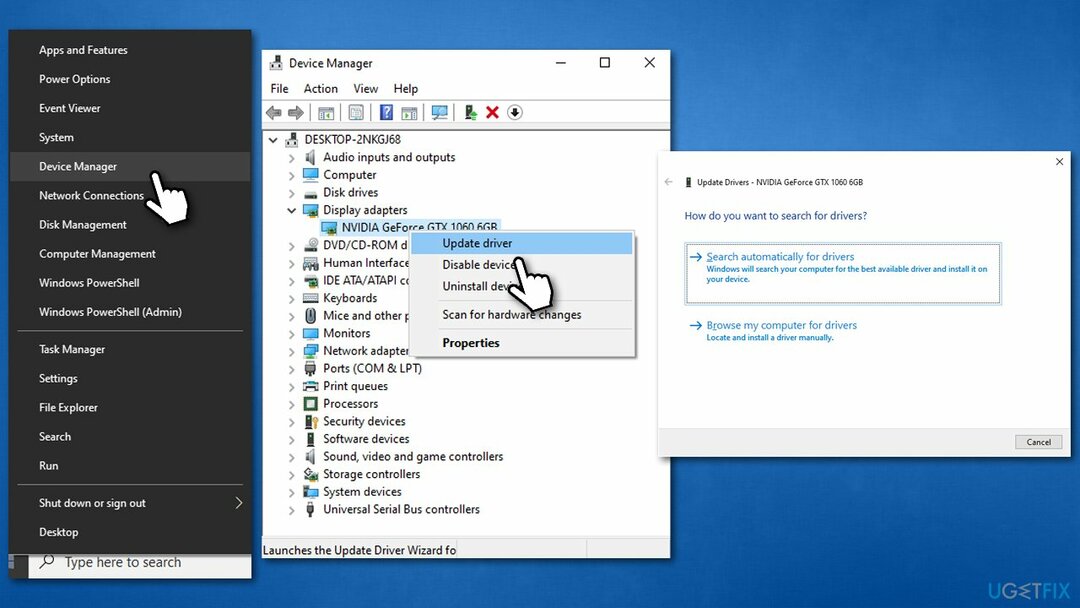
- Une fois mis à jour, faites de même pour tous les pilotes tiers.
Comme il est évident, tout mettre à jour sur l'ordinateur peut être particulièrement épuisant. En outre, le Gestionnaire de périphériques n'est pas le meilleur outil pour le faire, car Windows ne parvient souvent pas à trouver les pilotes les plus récents disponibles pour votre matériel. Ainsi, vous pouvez soit télécharger tous les pilotes depuis le site officiel du fabricant de votre appareil (ce qui prendrait encore plus de temps) ou utiliser un outil automatique DriverFix plutôt.
Méthode 6. Réinitialiser les pilotes overclockés
Pour réparer le système endommagé, vous devez acheter la version sous licence de Réimager Réimager.
- Lancez votre PC dans le BIOS (appuyez constamment sur F2, F8, Suppr, Echap, ou un autre bouton au démarrage de votre PC – reportez-vous au site Web du fabricant de votre carte mère)
- Ensuite, naviguez jusqu'au Moniteur matériel > Paramètres avancés du processeur et réinitialisez le paramètre du pilote par défaut [Auto]
- Enregistrez les modifications et redémarrer votre appareil.
Réparez vos erreurs automatiquement
L'équipe ugetfix.com fait de son mieux pour aider les utilisateurs à trouver les meilleures solutions pour éliminer leurs erreurs. Si vous ne voulez pas vous battre avec des techniques de réparation manuelle, veuillez utiliser le logiciel automatique. Tous les produits recommandés ont été testés et approuvés par nos professionnels. Les outils que vous pouvez utiliser pour corriger votre erreur sont répertoriés ci-dessous :
Offrir
Fais le maintenant!
Télécharger le correctifJoie
Garantie
Fais le maintenant!
Télécharger le correctifJoie
Garantie
Si vous n'avez pas réussi à corriger votre erreur à l'aide de Reimage, contactez notre équipe d'assistance pour obtenir de l'aide. S'il vous plaît, faites-nous savoir tous les détails que vous pensez que nous devrions connaître sur votre problème.
Ce processus de réparation breveté utilise une base de données de 25 millions de composants pouvant remplacer tout fichier endommagé ou manquant sur l'ordinateur de l'utilisateur.
Pour réparer le système endommagé, vous devez acheter la version sous licence de Réimager outil de suppression de logiciels malveillants.

Pour rester totalement anonyme et empêcher le FAI et le gouvernement d'espionner sur vous, vous devez employer Accès Internet Privé VPN. Il vous permettra de vous connecter à Internet tout en étant totalement anonyme en cryptant toutes les informations, en empêchant les trackers, les publicités, ainsi que les contenus malveillants. Plus important encore, vous arrêterez les activités de surveillance illégales que la NSA et d'autres institutions gouvernementales mènent dans votre dos.
Des imprévus peuvent survenir à tout moment lors de l'utilisation de l'ordinateur: celui-ci peut s'éteindre suite à une coupure de courant, un Un écran bleu de la mort (BSoD) peut se produire, ou des mises à jour Windows aléatoires peuvent survenir lorsque vous vous absentez pendant quelques minutes. En conséquence, vos devoirs, vos documents importants et d'autres données peuvent être perdus. À récupérer fichiers perdus, vous pouvez utiliser Récupération de données Pro – il recherche parmi les copies des fichiers encore disponibles sur votre disque dur et les récupère rapidement.